
ในโลกแห่งการเล่นเกมที่ดื่มด่ำ การประสบปัญหาหน้าจอสีดำบน PS5 ของคุณอาจทำให้หงุดหงิดได้ ไม่ว่าคุณจะอยู่ท่ามกลางเซสชั่นการเล่นเกมที่เข้มข้นหรือเตรียมพร้อมสำหรับการผจญภัยในโรงภาพยนตร์ การที่ การสูญเสียเอาต์พุตภาพ ฉับพลันสามารถรบกวนประสบการณ์การเล่นเกมและทำลายวันของคุณ แต่อย่ากังวล เราได้รวบรวมรายการ ขั้นตอนการแก้ไขปัญหาเบื้องต้น และวิธีแก้ปัญหาขั้นสูงไว้อย่างครอบคลุมเพื่อช่วยคุณค้นหาสาเหตุที่เป็นไปได้เบื้องหลังปัญหาหน้าจอสีดำของ PS5
นอกจากนี้ หากคุณมีคอนโซล PS4 ที่ประสบปัญหาเดียวกัน โปรดดูคำแนะนำโดยละเอียดของเราที่ วิธีแก้ไขปัญหาหน้าจอสีดำของ Playstation 4
เหตุใดจึงเป็นเช่นนั้น หน้าจอสีดำเกิดขึ้นบน PS5?
น่าเสียดายที่ไม่มีเหตุผลใดอยู่เบื้องหลังหน้าจอสีดำเมื่อพูดถึงคอนโซล PS5 โชคดีที่การแก้ไขปัญหาและการแก้ไขอาจทำได้ค่อนข้างง่าย ทันทีที่คุณค้นพบปัญหากับทีวีหรือคอนโซลของคุณ คุณก็สามารถเริ่มแก้ไขได้
ต่อไปนี้เป็นรายการสั้นๆ เกี่ยวกับสาเหตุที่พบบ่อยที่สุดสำหรับ PS5 Black Screen:
ปัญหาเหล่านี้คือปัญหาที่พบบ่อยที่สุดซึ่งส่งผลให้คอนโซล PS5 หน้าจอสีดำ ตอนนี้เรามาดูวิธีการแก้ไขกัน
1. ตรวจสอบทีวีหรือจอภาพของคุณ
ก่อนที่คุณจะดำดิ่งลงสู่การแก้ไขที่ซับซ้อนมากขึ้น ให้ตรวจสอบว่าทีวีหรือจอภาพของคุณทำงานได้ดีหรือไม่ นี่เป็นสิ่งสำคัญอย่างยิ่งหากคอนโซล PS5 แสดงหน้าจอสีดำแต่เสียงไม่ได้รับผลกระทบ หากคุณเห็นโลโก้ PlayStation ก่อนที่หน้าจอจะดับลง แสดงว่าทีวีหรือจอภาพของคุณทำงานได้ และคุณสามารถแก้ไขปัญหาต่อไปได้
แต่หากไม่มีการแสดงโลโก้ PS แต่คอนโซลของคุณทำงานอยู่ (คุณสามารถเห็นไฟสีน้ำเงินกะพริบอยู่บนโลโก้) คุณควรตรวจสอบว่าอุปกรณ์แสดงผลของคุณยังคงทำงานอยู่หรือไม่ เสียบคอนโซลอื่นหรือคอมพิวเตอร์ กลับสู่โหมดทีวีหรืออุปกรณ์สตรีมมิ่ง.
หากจอแสดงผลของคุณใช้งานได้กับอุปกรณ์อื่น แต่ไม่ใช่กับ PlayStation 5 คุณจะรู้ว่าข้อผิดพลาดไม่ได้อยู่ที่ทีวีหรือจอภาพของคุณ
2. ตรวจสอบการเชื่อมต่อ HDMI
การเชื่อมต่อ HDMI เป็นหนึ่งในสาเหตุหลักที่ผู้ใช้พบปัญหาหน้าจอสีดำโดยมีหรือไม่มีเสียง หรือหน้าจอสีดำค้างเป็นระยะๆ HDMI มีหน้าที่รับผิดชอบทั้งเอาต์พุตวิดีโอและเสียง และนั่นเป็นสาเหตุที่คุณอาจได้ยินเสียงหรือไม่ได้ยินเมื่อประสบปัญหาหน้าจอสีดำ
การเชื่อมต่อ HDMI ที่ไม่เหมาะสมอาจอยู่ที่คอนโซลหรือปลายทีวี นั่นเป็นเหตุผลที่คุณจะต้องตรวจสอบทั้งพอร์ต HDMI รวมถึงความสมบูรณ์ของสายเคเบิล ขั้นแรก ให้ถอดสาย HDMI ออกจากทั้งทีวีและคอนโซล แล้วเสียบกลับเข้าไปใหม่ ตรวจดูว่าสายอยู่ในพอร์ตอย่างถูกต้องและแน่นหนา

ในระหว่างนี้ ขณะที่สายเคเบิลขาดอยู่ ให้ตรวจสอบเบรกพอยท์และความเสียหายทางกายภาพใดๆ หรือไม่ คุณยังสามารถเชื่อมต่อกับอุปกรณ์อื่นเพื่อดูว่าใช้งานได้หรือไม่ หากไม่เป็นเช่นนั้น คุณจะต้องเปลี่ยนสาย HDMI
สุดท้ายแล้ว ทีวีบางรุ่นก็มีพอร์ต HDMI หลายพอร์ต ลองเปลี่ยนสายเคเบิลจากพอร์ตหนึ่งไปยังอีกพอร์ตหนึ่ง และดูว่าวิธีนี้ช่วยแก้ปัญหาหน้าจอสีดำได้หรือไม่
3. ถอดปลั๊กอุปกรณ์อื่นใดโดยใช้พอร์ต HDMI ของทีวี
เป็นที่ทราบกันว่าทีวีบางรุ่นจะแสดงหน้าจอสีดำหากมีอุปกรณ์หลายเครื่องเชื่อมต่อกับพอร์ต HDMI พร้อมกัน นี่อาจเป็นสาเหตุที่ PS5 ของคุณมีปัญหาในการแสดงภาพบนทีวีหรือจอภาพของคุณ
วิธีแก้ปัญหานั้นง่ายมาก เสียบอุปกรณ์อื่นๆ ที่ใช้พอร์ต HDMI ของทีวี และเสียบปลั๊กคอนโซล PS5 ไว้เท่านั้น ดูว่าวิธีนี้แก้ไขปัญหาได้หรือไม่ ถ้าไม่ ให้อ่านต่อ
4. บังคับปิดคอนโซล PS5 ของคุณ
หากคอนโซลของคุณบูตไม่ถูกต้อง คอนโซลอาจแสดงหน้าจอสีดำหลังโลโก้ ในกรณีอื่นๆ หน้าจอสีดำอาจเกิดขึ้นเมื่อ PS5 ของคุณเข้าสู่โหมดพักและค้างอยู่ในนั้น หากนี่คือสิ่งที่คุณกำลังประสบอยู่ คุณจะต้องบังคับปิดเครื่อง PS5 ของคุณ โดยมีวิธีการดังนี้:

5. จ่ายไฟให้กับคอนโซลและทีวี
วงจรพลังงานไม่ใช่อย่างอื่นนอกจากซอฟต์รีเซ็ต สามารถแก้ไขปัญหาต่างๆ มากมายที่คุณอาจประสบกับคอนโซล PS5 ของคุณ รวมถึงการแสดงหน้าจอสีดำสนิท การหมุนเวียนพลังงานของคอนโซลของคุณจะไม่ส่งผลต่อไฟล์ แอพ และเกมของคุณ ต่อไปนี้เป็นวิธีดำเนินการ:
หากคุณสงสัยว่าปัญหาอยู่ที่ทีวีแทนที่จะเป็นคอนโซล คุณก็เปิดทีวีของคุณได้เช่นกัน ปิดเครื่อง ถอดสายเคเบิลออกจากเต้ารับไฟฟ้า และรอหนึ่งหรือสองนาทีก่อนที่จะเสียบสายเคเบิลกลับเข้าไปใหม่และเปิดทีวี
6. บูตและแก้ไขคอนโซลในเซฟโหมด
การบูตคอนโซล PS5 ในเซฟโหมดจะช่วยให้คุณสามารถแก้ไขปัญหาต่างๆ ที่คุณอาจมีได้ เซฟโหมดมีประโยชน์อย่างยิ่งเมื่อคอนโซลไม่ตอบสนอง และคุณไม่สามารถไปที่แดชบอร์ดเพื่อเปลี่ยนการตั้งค่าและการกำหนดค่าได้
ในการบูตคอนโซลของคุณในเซฟโหมด:
เมื่อคุณอยู่ในเซฟโหมด มีหลายสิ่งที่คุณสามารถทำได้เพื่อแก้ไขปัญหาหน้าจอดำ มาดูทีละอันกันเลย
1. รีสตาร์ท PS5 ในเซฟโหมด
เมื่ออยู่ในเมนู Safe Mode ให้เลือก รีสตาร์ท PS5และรอให้คอนโซลบูตเครื่อง

หากคุณยังคงประสบปัญหาหน้าจอสีดำ ลองดูว่าคุณสามารถทำอะไรได้อีกบ้างในเซฟโหมด
2. เปลี่ยนความละเอียดเอาต์พุต PS5
หากทีวีของคุณไม่รองรับความละเอียดเอาต์พุตวิดีโอที่เลือกไว้ในคอนโซล PS5 ก็จะไม่แสดงสิ่งใดเลย คุณสามารถเปลี่ยนความละเอียดเอาต์พุตให้เหมาะสมกับรุ่นทีวีของคุณได้ภายใน Safe Mode.
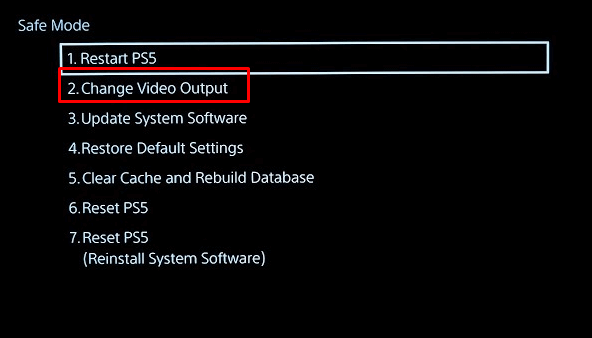
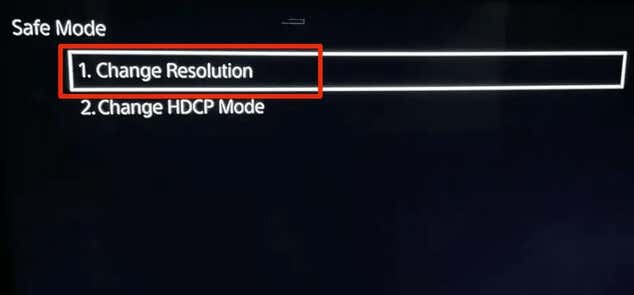
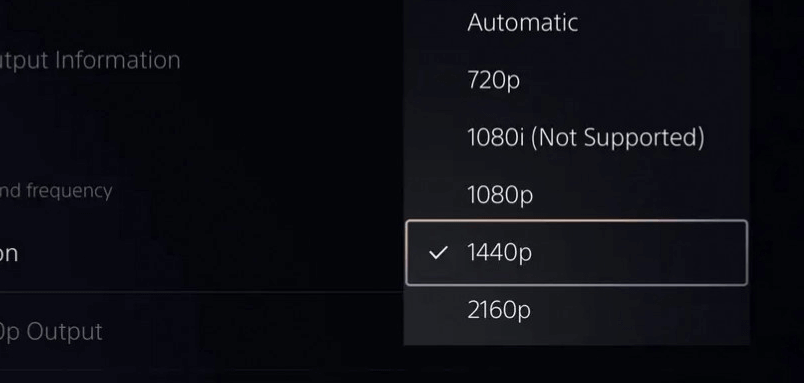
3. คืนค่าการตั้งค่าเริ่มต้น
บางครั้งปัญหาซอฟต์แวร์หรือการตั้งค่าคอนโซลเป็นสาเหตุที่ทำให้หน้าจอสีดำบน PS5 โดยทั่วไปแล้วการคืนค่ากลับคืนสู่โรงงานจะช่วยแก้ไขได้ การตั้งค่าและการกำหนดค่าทั้งหมดที่คุณอาจบันทึกจะหายไป แต่ไฟล์ แอป และเกมทั้งหมดจะยังคงอยู่ในคอนโซลของคุณ
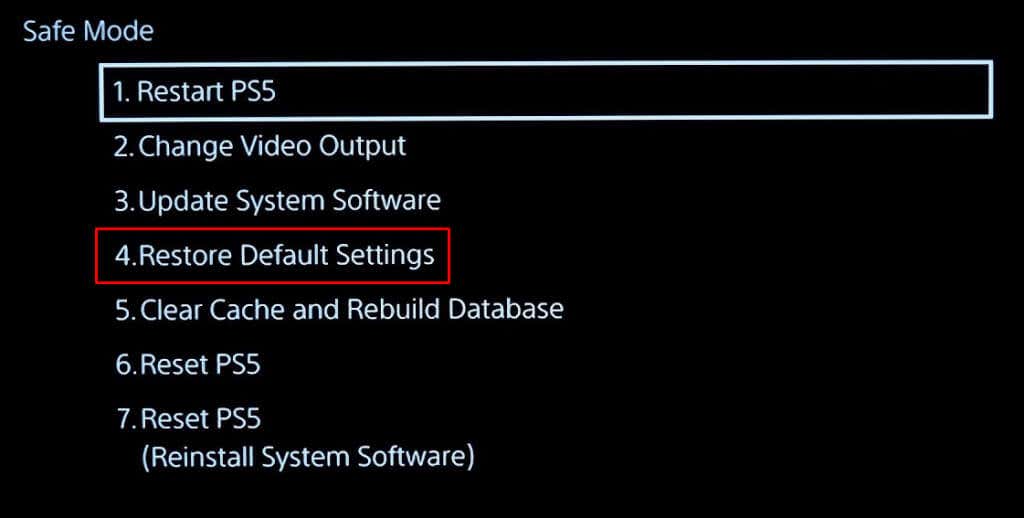
เมื่อคุณอยู่ในเมนู Safe Mode ให้เลือก คืนค่าการตั้งค่าเริ่มต้นคอนโซลจะดำเนินการส่วนที่เหลือโดยอัตโนมัติ และคุณไม่จำเป็นต้องทำอะไรนอกจากอดทน
4. จัดเรียงข้อมูลหรือสร้างฐานข้อมูลใหม่
ปัญหาเกี่ยวกับฐานข้อมูล PS5 อาจทำให้หน้าจอสีดำปรากฏขึ้นได้เช่นกัน นั่นเป็นเหตุผลที่คุณต้อง Defrag ซึ่งเรียกกันทั่วไปว่า Clear Cache และ Rebuild Database หากต้องการทำสิ่งนี้:
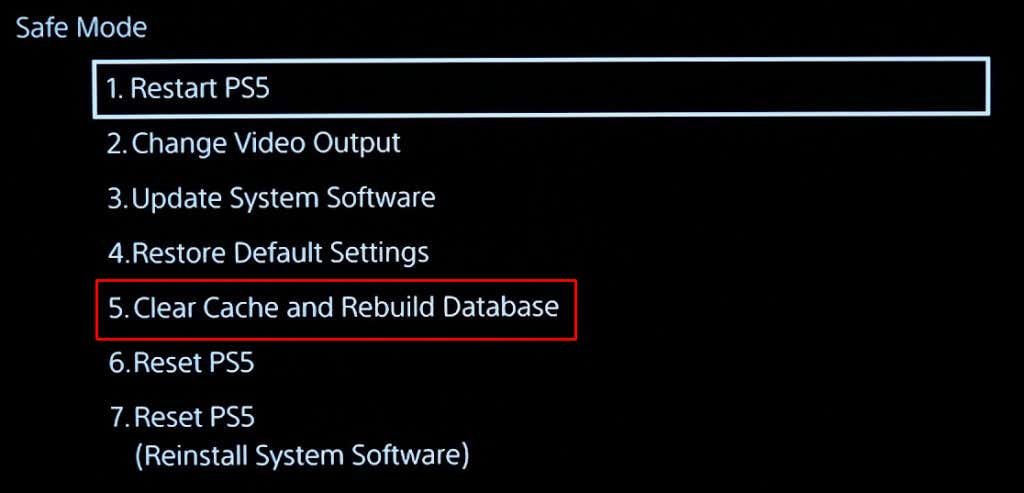
รอจนกว่าคอนโซล PS5 ของคุณจะเสร็จสิ้นกระบวนการ วิธีนี้ควรแก้ไขปัญหาหน้าจอดำแต่ยังทำให้คอนโซลเกมของคุณทำงานเร็วขึ้นอีกด้วย
5. อัปเดตซอฟต์แวร์ระบบ
ข้อบกพร่องของซอฟต์แวร์เป็นเรื่องปกติในคอนโซลเกม นั่นเป็นเหตุผลที่คุณควรอัปเดตซอฟต์แวร์ระบบบน PS5 ของคุณเป็นประจำ ช่วยกำจัดจุดบกพร่องและจุดบกพร่องที่อาจเกิดขึ้นซึ่งอาจทำให้เกิดปัญหาต่างๆ
ทำตามขั้นตอนเหล่านี้เพื่ออัปเดตซอฟต์แวร์ระบบ PS5 ของคุณ:

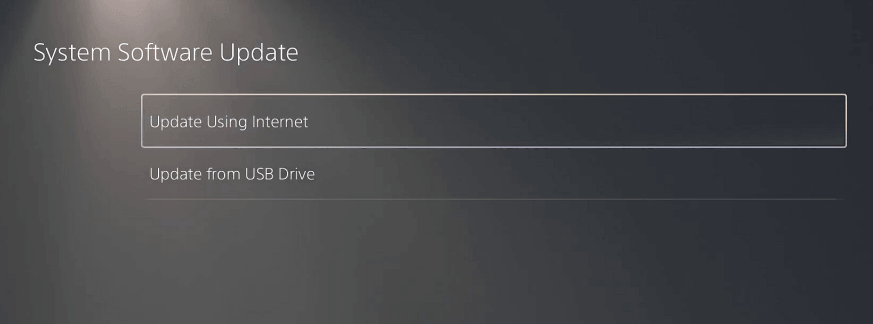
6. รีเซ็ตคอนโซล PS5 ในเซฟโหมด
ผู้ใช้หลายคนอ้างว่าการรีเซ็ต PS5 จากเมนู Safe Mode ช่วยให้พวกเขากำจัดปัญหาหน้าจอสีดำได้.
แต่หากคุณทำการรีเซ็ต PS5 คุณจะสูญเสียไฟล์ เกม และแอปทั้งหมดที่จัดเก็บไว้ในอุปกรณ์ของคุณ นี่คือเหตุผลที่ตัวเลือกนี้ควรเป็นสิ่งสุดท้ายที่คุณพยายามแก้ไขหน้าจอสีดำในปัญหา PS5
ในการรีเซ็ต PS5:
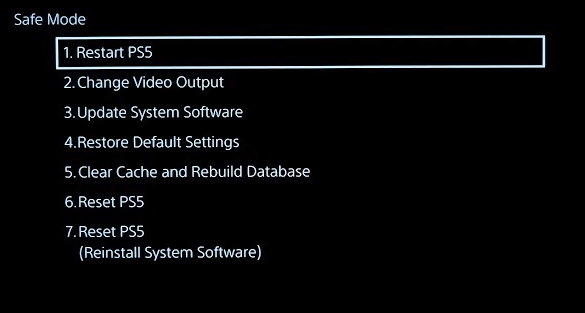
เมื่อรีเซ็ตเสร็จแล้ว ปัญหาหน้าจอดำของคุณจะหายไป
7. ใช้โหมดการแก้ไขปัญหา PS5 เพื่อแก้ไขคอนโซล
หากคุณไม่ต้องการใช้ตัวเลือก Safe Mode และแก้ไขปัญหาด้วยตนเอง คุณสามารถบังคับให้คอนโซลของคุณเข้าสู่โหมดการแก้ไขปัญหาและพยายามแก้ไขปัญหาได้ โดยมีวิธีการดังนี้:
8. สลับโหมดภาพบนทีวี
หากปัญหาหน้าจอดำของคุณเกิดขึ้นหลังจากการอัปเดตคอนโซล คุณควรลอง การเปลี่ยนโหมดภาพบนทีวีของคุณ ผู้ใช้จำนวนมากรายงานว่าวิธีนี้ช่วยกำจัดหน้าจอสีดำได้
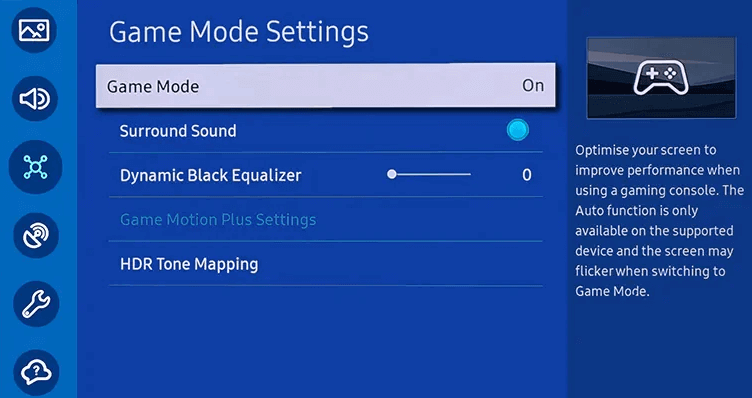
ทีวีแต่ละรุ่น เช่น Samsung, LG, Sony หรือ Vizio มีโหมดภาพที่แตกต่างกัน คุณสามารถสลับระหว่างโหมดภาพยนตร์ กีฬา สีสดใส ไดนามิก เกม หรือมาตรฐาน ม็อดแต่ละตัวมีการตั้งค่าที่แตกต่างกันสำหรับคุณสมบัติที่แตกต่างกันที่รุ่นทีวีของคุณนำเสนอ
สลับโหมดรูปภาพต่างๆ จนกว่าคุณจะพบโหมดที่เข้ากันได้กับคอนโซล PS5 ของคุณ
9. ติดต่อฝ่ายสนับสนุนของโซนี่
หากไม่มีวิธีใดข้างต้นที่ช่วยให้คุณลบหน้าจอสีดำบนคอนโซล PS5 ได้ ถึงเวลาติดต่อฝ่ายสนับสนุนของ Sony คุณอาจกำลังเผชิญกับปัญหาฮาร์ดแวร์ เช่น GPU ผิดพลาด ในกรณีนี้ คุณจะต้องได้รับการสนับสนุนด้านเทคนิค
ใช้การรับประกันเพื่อซ่อมคอนโซล Sony PlayStation โดยไม่มีค่าใช้จ่าย แต่โปรดอดทนรอเนื่องจากอาจใช้เวลาหลายสัปดาห์ในการซ่อมแซมหรือเปลี่ยนคอนโซล ไปที่บริการ PlayStation อย่างเป็นทางการ หน้าเว็บ เพื่อขออนุมัติการคืนสินค้าและคำแนะนำในการจัดส่ง หรือโทร 1-800-345-7669.